Ta bort lösenord i Windows 10 - 5 bästa metoder som du borde veta
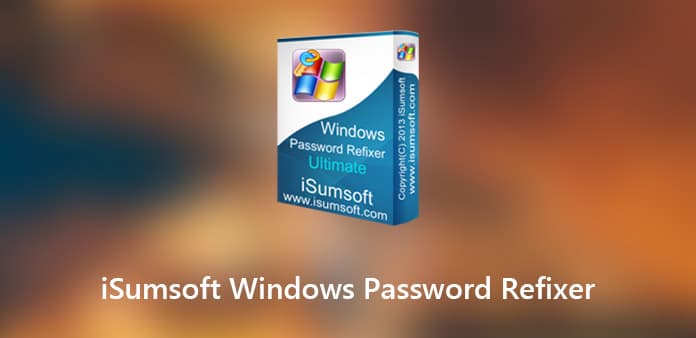
När du har tappat eller glömt lösenordet för administratören eller användarkontot för Windows 10, iSumsoft Windows Password Refixer är ett av de mest populära program för att återställa lösenord utan att förlora data. Dessutom kan du också skapa ett nytt administratörskonto utan att logga in på Windows.
Problemet med "boot media misslyckades" bör vara huvudvärk om du redan har provat programmet för att komma åt Windows 10. Det händer när ISO-filen inte bränns ordentligt under skapande av återställningsdisk med iSumsoft Windows Password Refixer. Vad bör vara alternativet för att återställa Windows lokala/Microsoft-kontolösenord? Här är svaret för dig.
Del 1: iSumsoft Windows Password Refixer Reviews
Är iSumsoft Windows Password Refixer värdefull programvara? Hur effektiv programvaran är? Om du inte har fattat beslutet kan du lära dig mer om funktionerna, användningen och granskningen om programmet.
Funktioner i iSumsoft Windows Password Refixer
1. Återställ lösenord för Windows 10 / 8 / 7
Precis som namnet på programmet, med iSumsoft Windows Password Refixer kan du återställa alla typer av lösenord, inklusive lösenord för administratör, användare, Microsoft-konto och mer. Det fungerar med Windows 10, 8 / 8.1, 2019 och 2016.
2. Lås upp Windows utan lösenord
Om du bara behöver komma åt din dator för några viktiga filer inom en kort tidsperiod kan du antingen ta bort administratörskontot eller lägga till ett nytt utan att logga in på Windows.
3. Stöder både UEFI och BIOS
När det gäller de professionella användarna, kanske du vet att BIOS snart är död och ersätts av UEFI. Men oavsett startlösningar för dina chips, iSumsoft Windows Password Refixer kan komma åt Windows-PC utan problem.
Hur man använder iSumsoft Windows Password Refixer
Steg 1: Skapa en USB-enhet för återställning av lösenord
Logga in på en tillgänglig dator som administratör, ladda ner och installera sedan programmet på datorn. Starta programmet kan du välja metod för att skapa ett lösenord återställa CD / DVD eller USB-enhet.
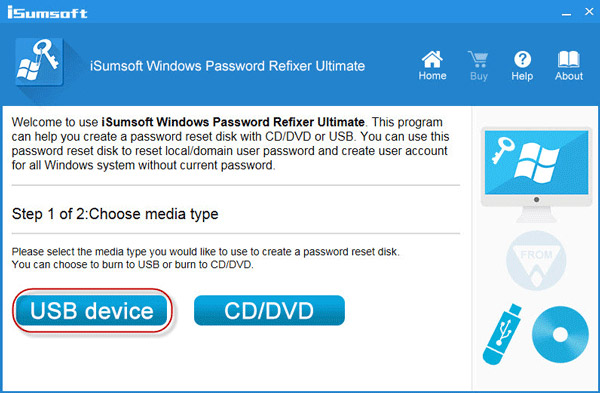
Steg 2: Starta datorn från USB-enheten
Efter det kan du ansluta USB-enheten eller DVD till den låsta datorn. Starta datorn och se till att starta datorn från USB. Då hittar du Windows Password Refixer för att återställa lösenordet.
Steg 3: Lås upp administratörskontot
Sedan kan du välja operativsystem och användarkonto du vill återställa lösenordet. Klicka på knappen "Återställ lösenord" och bekräfta informationen för att låsa upp datorn.
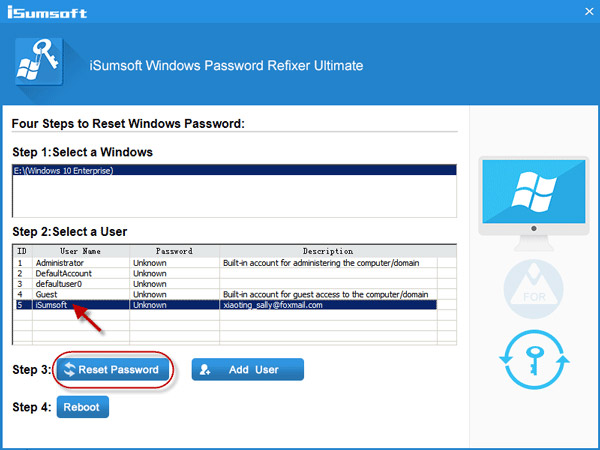
Steg 4: Starta om och åtkomst till datorn
Efter det måste du avsluta USB-minnet eller DVD-enheten, klicka på knappen "Starta om" och mata ut enheten. Sedan kan du starta om datorn med det nya lösenordet utan problem.
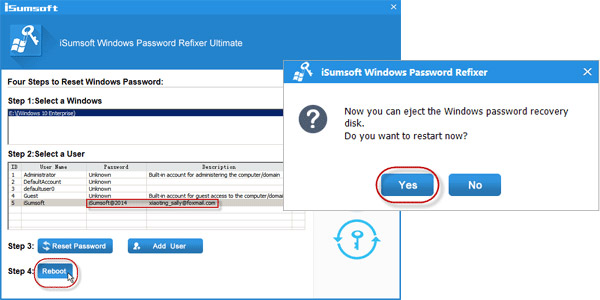
Kort recension av iSumsoft Windows Password Refixer
Alla tillgångar på ett och samma ställe
- 1. Ge olika lösningar för åtkomst till dator utan lösenord.
- 2. Återställ lösenordet och logga in på Windows inom några minuter.
- 3. Kompatibel med de flesta Windows-operativsystem.
Nackdelar:
- 1. Behöver en annan tillgänglig dator för att skapa en återställning av lösenord.
- 2. "Boot media failed"-problem och andra ofta rapporterade problem.
Del 2: Bästa iSumsoft Windows-lösenordsrefixeringsalternativ
Precis som nämnts ovan fungerar inte alltid iSumsoft Windows Password Refixer som annonseras. Om du får ett okänt fel med programmet, vad borde vara det bästa alternativet till åtkomst till Windows 10 med lätthet? Tipard Windows Password Reset kan återställa och ändra Windows-administratörs- och användarlösenord. Dessutom har programmet avancerad och optimerad UEFI-startalgoritm för att få åtkomst till Windows 7 / 8 / 8.1 / 10 inom några få klick.
- 1. Återställ, ta bort och ändra lösenordet för olika kontotyper.
- 2. Återställ lokal administratör och andra användares lösenord med USB, DVD och CD.
- 3. Skapa ett nytt konto för administratören inom flera klick.
- 4. Avancerad startalgoritm för BIOS, UEFI och fler.
Återställ och ändra administratörslösenord
Ladda ner och installera programmet på en annan tillgänglig dator med ett administratörskonto. Om du behöver skapa ett nytt administratörskonto kan du välja den ultimata versionen istället.
Skapa en lösenordsåterställningsdisk eller USB-enhet, du kan sätta in USB-minnet eller DVD-skivan i datorn. Klicka på alternativet "Bränn CD/DVD" eller "Bränn USB" för att skapa en enhet för återställning av lösenord. När du bränt enheterna kan du klicka på "OK"-knappen och stänga programmet.

Anslut enheten till den låsta datorn med USB-enheten eller DVD-skivan och sedan ska du gå in i "Windows Pre-installation Environment" för att välja "Removable Device" för en USB-enhet, eller "CD-ROM Drive" för CD-/ DVD-skiva från "Boot Menu".

När alternativet iSumsoft Windows Password Refixer startar automatiskt kan du välja Windows-operativsystemet och användarkontot för att återställa lösenordet. Klicka på knappen "Återställ lösenord" och ange det nya lösenordet för kontot.

När du har bekräftat lösenordet kan du klicka på knappen "Starta om", som ber dig att mata ut enheten för återställning av lösenordet. Därefter kan du logga in i Windows-operativsystemet med en Windows 7 / 8 / 10 återställning av lösenord.

Skapa en ny administratör för din dator
I likhet med ovanstående program, när programmet startar automatiskt, kan du välja alternativet "Lägg till användare" istället för "Återställ lösenord". Det kommer att dyka upp ett fönster där du ska ange ett nytt användarnamn och ett nytt lösenord.

När du har lagt till den nya användaren kan du logga in i Windows med det nya tillagda kontot med det användarnamn och lösenord du angav. I fallet kan du få önskade filer och privilegier för datorn inom några få klick. Klicka på knappen "Starta om" för att starta datorn.

Slutsats
När du tappade administratörskontot eller behöver komma åt datorn har iSumsoft Windows Password Refixer den avancerade tekniken för att ta bort och återställa inloggningslösenordet för administratörskontona såväl som för användarnamnen. Läs bara recensionen och hitta fördelarna med programmet. Om programmet inte fungerar för dig är Tipard Windows Password Reset det bästa alternativet för iSumsoft Windows Password Refixer med en optimerad startalgoritm som du kan skapa en windows 7 / 8 / 10 återställningsdisk och åtkomst till dator med lätthet.







